때때로 우리는 컴퓨터 win7 시스템을 사용하여 일부 파일이나 비디오를 다운로드합니다. 다운로드가 완료될 때까지 기다리지 않고 종료하기 위해 win7에서 예약된 종료를 설정할 수 있지만 많은 사람들은 그렇게 하지 않습니다. win7을 종료하는 방법을 모릅니다. 예약된 종료를 설정하는 것은 실제로 매우 간단합니다. Win7 컴퓨터에서 예약된 종료를 설정하는 방법을 모르는 경우 편집기에서 컴파일한 방법을 살펴보세요. 1: 예약된 종료 설정
1. "Win+R"을 누릅니다. (Win 키는 Windows 로고 키를 나타냅니다. 이 키의 가장 확실한 식별은 키 표면에 있는 Windows 로고입니다.) "실행" 대화 상자가 나타납니다.
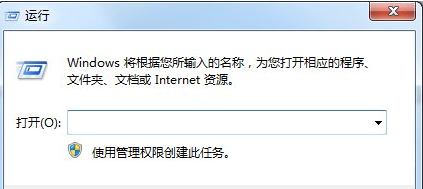 2. 대화 상자의 편집 표시줄에 "Shutdown -s -t 3600"을 입력합니다. (참고: 따옴표를 입력하지 마십시오. "-s", "-t" 앞에 공백이 있습니다. 및 "600", 여기서 숫자는 시간(초)을 나타냅니다. 예를 들어 위의 600은 10분을 나타냅니다.
2. 대화 상자의 편집 표시줄에 "Shutdown -s -t 3600"을 입력합니다. (참고: 따옴표를 입력하지 마십시오. "-s", "-t" 앞에 공백이 있습니다. 및 "600", 여기서 숫자는 시간(초)을 나타냅니다. 예를 들어 위의 600은 10분을 나타냅니다.
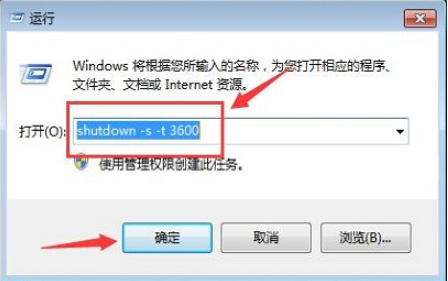 3. 그런 다음 "확인"을 클릭하여 설정을 완료하세요. 이때 시스템은 시스템이 60분 이내에 종료된다는 것을 알리는 시스템 프롬프트 대화 상자를 팝업으로 표시합니다.
3. 그런 다음 "확인"을 클릭하여 설정을 완료하세요. 이때 시스템은 시스템이 60분 이내에 종료된다는 것을 알리는 시스템 프롬프트 대화 상자를 팝업으로 표시합니다.
 방법 2: 예약된 종료 설정
방법 2: 예약된 종료 설정
1. "Win+R"을 눌러 실행 대화 상자를 엽니다.
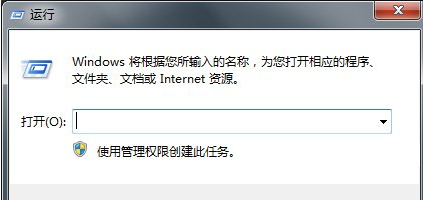 2. 대화 상자에 "at 22:00 shutdown -s"를 입력합니다(참고: 따옴표를 입력하지 마십시오. "22:00"을 종료하려는 특정 시간으로 변경하십시오).
2. 대화 상자에 "at 22:00 shutdown -s"를 입력합니다(참고: 따옴표를 입력하지 마십시오. "22:00"을 종료하려는 특정 시간으로 변경하십시오).
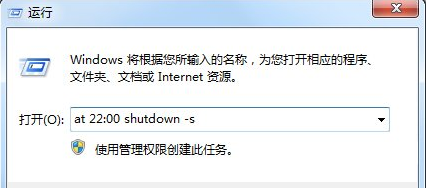 3. 그런 다음 "확인"을 클릭하면 검은색 시스템 명령 실행 상자가 깜박이다가 사라지며 설정이 성공했음을 나타냅니다.
3. 그런 다음 "확인"을 클릭하면 검은색 시스템 명령 실행 상자가 깜박이다가 사라지며 설정이 성공했음을 나타냅니다.
종료 설정 취소 방법:
1 위 방법의 1단계와 마찬가지로 "Win+R"을 눌러 실행 대화 상자를 엽니다.
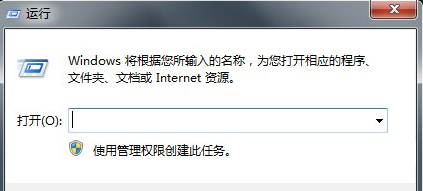 2. 대화 상자에 "shutdown -a"를 입력합니다. 참고: 따옴표를 입력하지 마세요.
2. 대화 상자에 "shutdown -a"를 입력합니다. 참고: 따옴표를 입력하지 마세요.
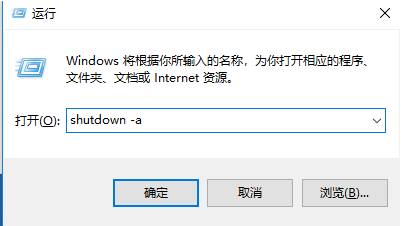 3. 확인을 클릭하면 시스템 오른쪽 하단에 예약된 종료를 취소하라는 메시지가 표시됩니다.
3. 확인을 클릭하면 시스템 오른쪽 하단에 예약된 종료를 취소하라는 메시지가 표시됩니다.
 위는 win7에서 예약 종료를 설정하는 방법입니다. 예약 종료를 설정해야 하는 경우 이 문서를 참조하면 도움이 될 수 있습니다.
위는 win7에서 예약 종료를 설정하는 방법입니다. 예약 종료를 설정해야 하는 경우 이 문서를 참조하면 도움이 될 수 있습니다.
위 내용은 win7 컴퓨터에서 예약된 종료를 설정하는 방법의 상세 내용입니다. 자세한 내용은 PHP 중국어 웹사이트의 기타 관련 기사를 참조하세요!